- Voir le code d'erreur 0x8004deb2 dans OneDrive signifie que vous ne pourrez pas vous connecter, ce qui peut vous causer de nombreux problèmes.
- La modification des paramètres d'identification de Windows 10 et la modification de la valeur d'une entrée dans l'Éditeur du Registre sont quelques-unes des méthodes utilisées dans cette situation.
- Pour des correctifs OneDrive plus détaillés, vous pouvez visiter notre page dédiée Centre de dépannage OneDrive.
- N'oubliez pas de consulter notre Correction de Windows section pour des solutions plus rapides à tous vos problèmes de PC Windows.

Ce logiciel maintiendra vos pilotes opérationnels, vous protégeant ainsi des erreurs informatiques courantes et des pannes matérielles. Vérifiez tous vos pilotes maintenant en 3 étapes faciles :
- Télécharger DriverFix (fichier de téléchargement vérifié).
- Cliquez sur Lancer l'analyse pour trouver tous les pilotes problématiques.
- Cliquez sur Mettre à jour les pilotes pour obtenir de nouvelles versions et éviter les dysfonctionnements du système.
- DriverFix a été téléchargé par 0 lecteurs ce mois-ci.
Bien que OneDrive est l'une des meilleures applications de partage et de stockage en ligne, il est connu qu'elle peut rencontrer un large éventail de messages d'erreur.
Ces erreurs causent divers problèmes, allant de l'impossibilité de synchroniser vos fichiers avec votre compte en ligne à l'impossibilité de se connecter du tout à l'application.
L'erreur de OneDrive dont nous discuterons dans ce guide de correction a le code 0x8004deb2 et fait partie de l'ensemble des erreurs qui vous empêcheront de vous connecter avec succès.
Voici ce qu'un utilisateur avait à dire à propos de ce problème sur le Forums Microsoft Réponses:
Lors de la connexion à mon compte professionnel OneDrive, l'erreur suivante s'affiche: « Un problème est survenu lors de votre connexion. La connexion a été interrompue ou a échoué. Veuillez réessayer de vous connecter (code d'erreur 0x8004deb2) ». Veuillez noter que je peux me connecter avec succès à mon compte OneDrive personnel.
Explorons certaines des meilleures méthodes que vous pouvez essayer pour résoudre ce problème et recommencez à utiliser l'application comme prévu.
Comment corriger l'erreur 0x8004deb2 dans OneDrive Business ?
1. Essayez de modifier les paramètres d'identification de Windows 10
- Fermez complètement toutes les applications Microsoft Office en cours d'exécution.
- Ctrl+Alt+Suppr et appuyez sur Fin de tâche
- Taper volet de contrôlel dans le champ de recherche Cortana et cliquez sur la première option en haut des résultats.
- Cliquez sur l'option Comptes utilisateur, sélectionner Gestionnaire des informations d'identification puis cliquez sur Informations d'identification Windows.

- Supprimez toutes les informations d'identification trouvées dans cette liste.
- Cela supprimera les mots de passe stockés sur votre PC.
- À l'intérieur de Cortana, recherchez regedit, puis clic droitÉditeur de registre et choisissez Exécuter en tant qu'administrateur.
- Dans l'éditeur de registre, fou alors Bureau 2013, accédez à:
HKEY_CURRENT_USERSoftwareMicrosoftOffice15.0CommonIdentity
-
Pour Bureau 2016, accédez à :
HKEY_CURRENT_USERSoftwareMicrosoftOffice16.0CommonIdentity
- Si vous pouvez trouver un dossier répertorié sous Identités, supprimez-le en cliquant avec le bouton droit sur l'entrée.
- Essayez de voir si cela résout le problème. Sinon, essayez la méthode suivante.
2. Redémarrez l'application OneDrive
Fermeture de l'application OneDrive :
- appuie sur le Gagner + X touches de votre clavier et sélectionnez le Windows PowerShell (administrateur) option.
- Exécutez cette commande dans la fenêtre PowerShell:
-
taskkill /f /im OneDrive.exe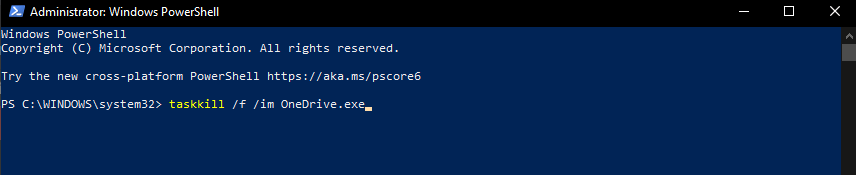
-
- Attendez que le processus soit terminé.
Ouvrez à nouveau OneDrive :
- Rechercher le OneDrive app en utilisant le champ de recherche Cortana.
- Ouvrez l'application en cliquant dessus.
- Connectez-vous à votre compte et terminez la configuration de l'application.
Essayez ce correctif si vous n'avez pas accès à votre compte administrateur sous Windows 10
3. Supprimez OneDrive, puis réinstallez-le à l'aide de PowerShell
Pour désinstaller :
- appuie sur le Gagner + X touches -> cliquez sur l'option Windows PowerShell (administrateur).
- Exécutez ce qui suit commander dans PowerShell:
taskkill /f /im OneDrive.exe
- Attendez la fin du processus, puis exécutez les commandes suivantes (selon si vous avez une version 64 ou 32 bits de Windows):
Pour une version 64 bits: %systemroot%SysWOW64OneDriveSetup.exe /uninstall
Pour une version 32 bits: %systemroot%SysWOW32OneDriveSetup.exe/uninstall
Pour réinstaller l'application :
- Ouvert PowerShell (administrateur) à nouveau en utilisant les étapes que nous avons expliquées ci-dessus.
- Tapez le requis commander à l'intérieur de Invite de commandes -> lancez-le en appuyant sur Entrer.
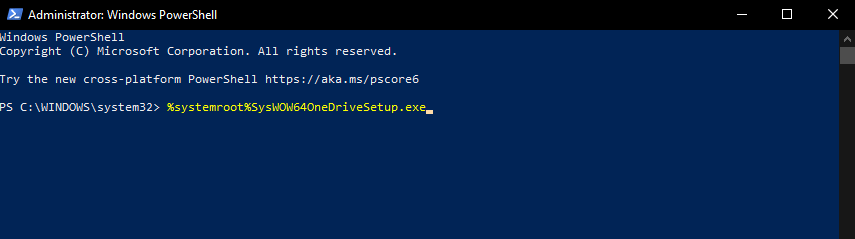
Version 64 bits: %systemroot%SysWOW64OneDriveSetup.exe
Version 32 bits: %systemroot%SysWOW32OneDriveSetup.exe
Noter: Une fois le processus terminé, il est recommandé de redémarrer votre PC afin que le processus de nettoyage puisse également supprimer les fichiers système restants.
4. Modifier les valeurs dans l'Éditeur du Registre
- appuie sur le Gagner + R touches pour ouvrir la boîte de dialogue Exécuter.
- Taper regedit -> appuyez sur Entrer pour exécuter la commande.
- Acceptez toutes les notifications UAC qui s'affichent, confirmant que vous disposez des droits d'administrateur.
- À l'intérieur de Éditeur de registre fenêtre -> accédez à l'emplacement suivant:
HKEY_CURRENT_USER -> LOGICIEL -> Microsoft -> OneDrive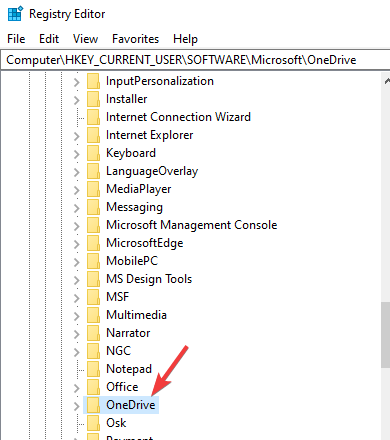
- Modifiez la valeur de l'entrée EnableADAL de la valeur 1 à 2.
- Redémarrez l'application OneDrive.
Nous espérons que l'une des solutions mentionnées dans ce guide vous a aidé à vous débarrasser du OneDrive Code d'erreur 0x8004deb2.
Si vous souhaitez entrer en contact avec nous, ou si vous avez d'autres suggestions, veuillez utiliser la section commentaires sous cet article pour le faire.
Questions fréquemment posées
L'erreur OneDrive 0x8004deb2 est une erreur de connexion, et ce n'est pas la seule erreur d'authentification que les utilisateurs ont signalé. Pour y remédier, suivez simplement ce guide.
Il y a de nombreux services de stockage en nuage que vous pouvez utiliser, comme Dropbox ou Google Drive.
Outre l'espace de stockage considérablement étendu, vous bénéficiez d'une multitude de nouveaux outils et d'un support client prioritaire.


